This content has been machine translated dynamically.
Dieser Inhalt ist eine maschinelle Übersetzung, die dynamisch erstellt wurde. (Haftungsausschluss)
Cet article a été traduit automatiquement de manière dynamique. (Clause de non responsabilité)
Este artículo lo ha traducido una máquina de forma dinámica. (Aviso legal)
此内容已经过机器动态翻译。 放弃
このコンテンツは動的に機械翻訳されています。免責事項
이 콘텐츠는 동적으로 기계 번역되었습니다. 책임 부인
Este texto foi traduzido automaticamente. (Aviso legal)
Questo contenuto è stato tradotto dinamicamente con traduzione automatica.(Esclusione di responsabilità))
This article has been machine translated.
Dieser Artikel wurde maschinell übersetzt. (Haftungsausschluss)
Ce article a été traduit automatiquement. (Clause de non responsabilité)
Este artículo ha sido traducido automáticamente. (Aviso legal)
この記事は機械翻訳されています.免責事項
이 기사는 기계 번역되었습니다.책임 부인
Este artigo foi traduzido automaticamente.(Aviso legal)
这篇文章已经过机器翻译.放弃
Questo articolo è stato tradotto automaticamente.(Esclusione di responsabilità))
Translation failed!
Facturation
La page Facturation vous permet de consulter les reçus, de modifier les informations de facturation et d’autres activités connexes.
Dans votre compte ShareFile, accédez à Paramètres > Paramètres d’ administration > Facturation pour accéder à :
Reçus et notifications de facturation
Utilisez la page Reçus et notifications de facturation pour consulter et télécharger afin d’imprimer vos factures pour votre compte ShareFile.
Vous pouvez sélectionner Payer maintenant pour payer votre facture. Voir Payer maintenant pour plus d’informations.
Pour télécharger une facture, sélectionnez l’icône de téléchargement à côté du mois que vous souhaitez consulter ou imprimer. Un fichier PDF est téléchargé sur votre appareil.
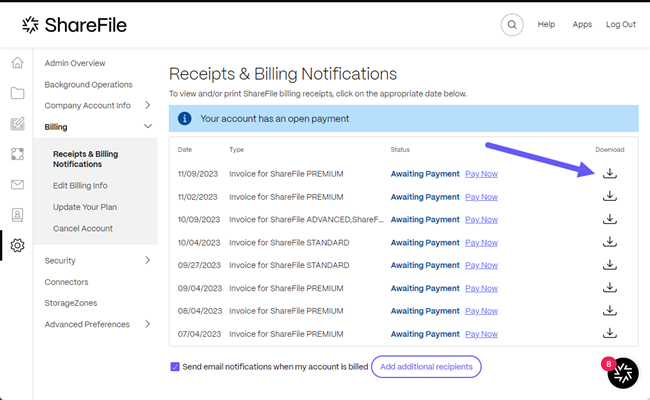
Payez maintenant
Pay Now vous permet d’effectuer un paiement unique à l’aide d’une carte de crédit pour payer votre facture.
Suivez les étapes suivantes pour payer votre compte depuis la page Reçus et notifications de facturation.
-
Sélectionnez Payer maintenant sur la page Reçus et notifications de facturation.
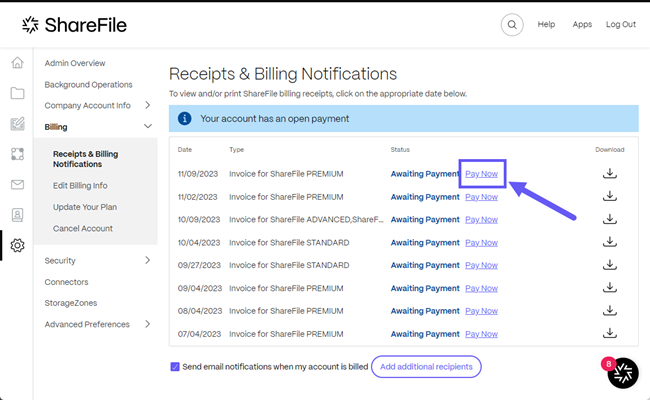
La fenêtre contextuelle Entrez les détails de la carte s’affiche.
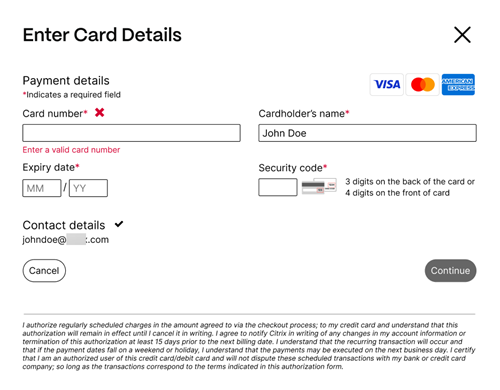
-
Entrez les informations requises.
-
Sélectionnez Continuer pour effectuer le paiement unique par carte de crédit.
Pour payer toutes les factures futures par carte de crédit, voir Modifier les informations de facturation pour plus d’informations.
Modifier les informations de facturation
L’écran Modifier les informations de facturation vous permet de modifier votre type de facturation, de la facturation par facture à la carte de crédit. Vous pouvez également modifier votre adresse de facturation.
Mettre à jour le type de facturation
Utilisez le type de facturation Update pour modifier le mode de paiement de votre facture ShareFile.
-
Accédez à Depuis ShareFile, puis à Paramètres > Paramètres d’ administration >Facturation> Modifier lesinformations de facturation.
-
Dans la section Mettre à jour le type de facturation, sélectionnez Passer à la carte de crédit.
L’écran Mettre à jour le type de facturation s’affiche.
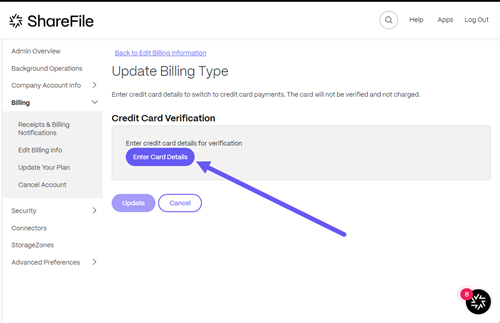
-
Sélectionnez Saisir les détails de la carte.
La fenêtre contextuelle Entrez les détails de la carte s’affiche.
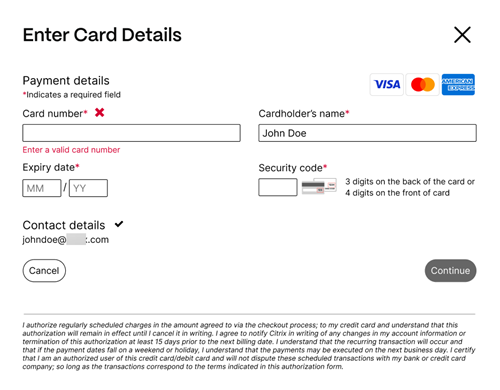
-
Sélectionnez Continuer pour revenir à l’écran Modifier les informations de facturation afin de recevoir la confirmation de la modification.
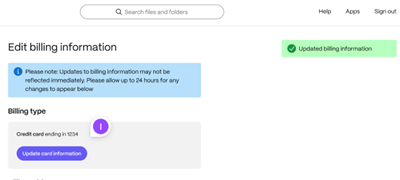
Mettre à jour l’adresse de facturation
Utilisez la section Mettre à jour l’adresse de facturation pour modifier votre adresse de facturation.
-
Accédez à Depuis ShareFile, puis à Paramètres > Paramètres d’ administration >Facturation> Modifier lesinformations de facturation.
-
Dans la section Mettre à jour l’adresse de facturation, sélectionnez Entrez les informations de la nouvelle adresse de facturation.
-
Sélectionnez Save.
Annuler le compte
Comment annuler votre compte
Suivez les instructions ci-dessous pour annuler votre compte ShareFile.
-
Dans ShareFile, accédez à Paramètres > Paramètres d’administration > Facturation.
-
Sous Facturation, sélectionnez Annuler le compte.
L’écran de vérification de l’annulation du compte s’affiche.
-
Vérifiez que vous souhaitez annuler en sélectionnant Continuer l’annulation.
Remarques :
L’annulation du compte nécessite qu’un utilisateur employé ait l’autorisation de modifier le plan de demande.
Les comptes ShareFile sont configurés pour être renouvelés automatiquement. Pour éviter d’être facturé pour un renouvellement non désiré, l’annulation doit être effectuée avant la date de renouvellement.
En cas d’annulation, les administrateurs et les clients peuvent se connecter pendant 30 jours ; par la suite, seul le propriétaire du compte peut se connecter pour le réactiver.
Partager
Partager
This Preview product documentation is Citrix Confidential.
You agree to hold this documentation confidential pursuant to the terms of your Citrix Beta/Tech Preview Agreement.
The development, release and timing of any features or functionality described in the Preview documentation remains at our sole discretion and are subject to change without notice or consultation.
The documentation is for informational purposes only and is not a commitment, promise or legal obligation to deliver any material, code or functionality and should not be relied upon in making Citrix product purchase decisions.
If you do not agree, select I DO NOT AGREE to exit.